Переходя по ссылкам из поисковой выдачи или напрямую прописывая адрес домена в адресной строке браузера, можно вместо загрузки веб-интерфейса страницы столкнуться с ошибкой dnserror. Как ее исправить и предотвратить с будущем читайте в рамках статьи.
Немного о DNS
Цифробуквенные доменные имена, такие как google.com или yandex.ru были придуманы для лучшего восприятия нами. Переходя по ним, мы точно уверены, что попадем на сайт с нужной нам информацией. Добиться того, чтобы в любой точке мира, вводя адрес домена google.com, можно было попасть именно на него, не свернув случайно на 10 узле в неправильном направлении, помогает система доменных имен (сокращенно DNS).
Технология DNS собирает информацию о введённом нами домене (например, IP-адрес, с помощью которого сайт зарегистрирован в интернете). При соответствии данных открывается правильная страница.
DNS поддерживается с помощью иерархии DNS-серверов. Каждый из таких серверов отвечает за имена доменов (своя зона ответственности). Отвечающий за одно имя, он может делегировать ответственность за остальную часть домена другому серверу (например, сторонней организации или человеку), который будет отвечать за актуальность информации, в том числе и за «свою» часть имени домена.
Такая система позволила уменьшить нагрузку на сеть, ускорить адресацию (сохранение данных чужих узлов, кэширование, делегирование), а криптография сделала установку соединений безопасной.
Почему произошла ошибка?
Тогда что это за ошибка dnserror и какое отношение имеет к DNS? Она в 90% случаях проявляется при неправильной обработке DNS-сервером вашего запроса. Остальные 10% это сопутствующие проблемы с соединением на линии вашего провайдера.
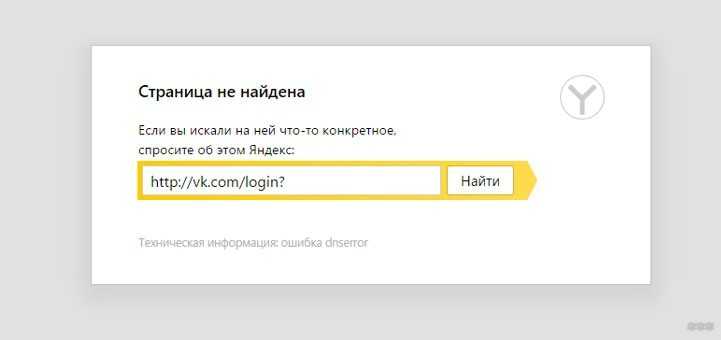
В ошибке используемый браузер, будь то Opera, Chrome, Яндекс или Firefox, не виноват.
Возможно, DNS-сервер настроен неправильно или в его работе произошел сбой. Ваш провайдер самостоятельно назначает основной и резервный DNS-сервера и, видимо, оба не смогли обработать информацию.
Но нас не ограничивают только DNS-серверами, которые выдает провайдер. Мы вправе решать сами, какой DNS использовать. И варианты как раз имеются.
Инструкция смены DNS
Поисковые гиганты Яндекс и Google предлагают собственные альтернативные DNS-серверы. Ими можно заменить DNS адреса своего провайдера. У Google это:
- Основной – 8.8.8.8,
- Резервный – 8.8.4.4.
У Яндекса предложение разнообразнее:
- Базовый (основной) 77.88.8.8,
- Базовый (резерв) 77.88.8.1,
- Безопасный (основной) 77.88.8.88,
- Безопасный (резервный) 77.88.8.2,
- Семейный (основной) 77.88.8.7,
- Семейный (резерв) 77.88.8.3.
Базовый – стандартные настройки и высокая скорость, безопасный – защита от мошеннических сайтов + скорость, и семейный – дополнительно ко второму, ограничение взрослого контента.
Есть зарубежный Cloudflare с отличными показателями:
- Основной 1.1.1.1,
- Резервный 1.0.0.1.
О том, как легко и быстро настроить DNS сервер, рассказывается в следующем видео:
Настройка Windows
Чтобы открыть нужный раздел для настройки:
- Комбинацией клавиш Win+R вызовите строку и исполните команду ncpa.cpl.
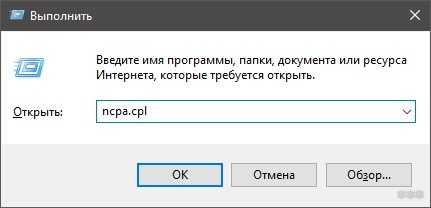
- Выберите «Свойства» вашего сетевого подключения.
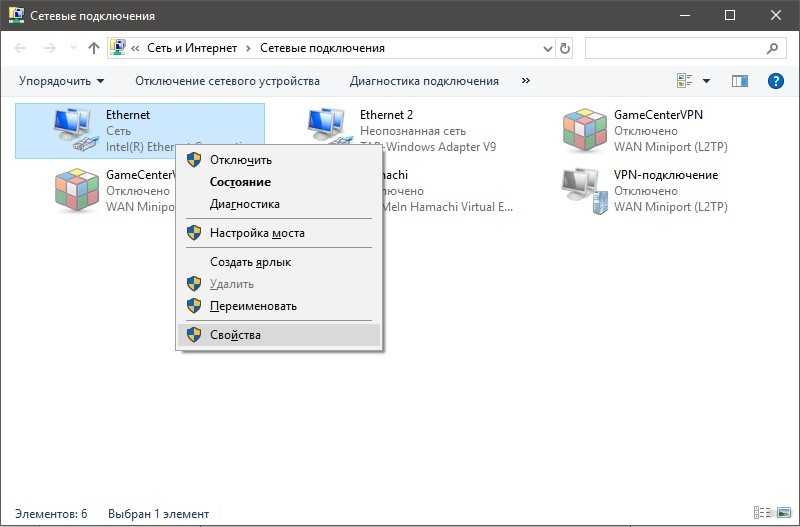
- Перейдите в

- В разделе смены DNS пропишите альтернативные вручную.
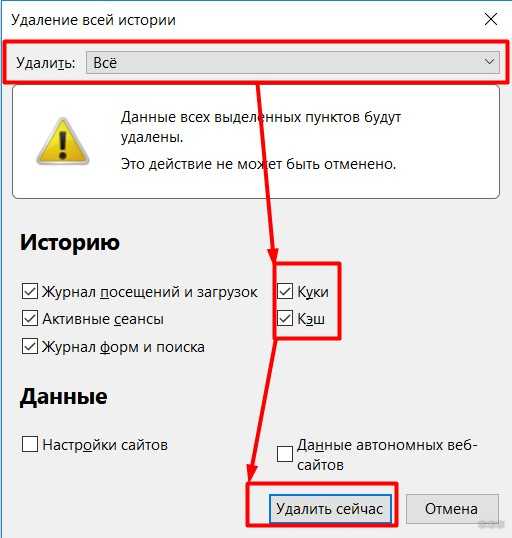
- Жмите «ОК».
Если у вас уже были указаны DNS-сервера, перепишите их куда-нибудь, чтобы не повторять. Перезагрузите компьютер и проверьте работу интернета. Если нужные сайты открываются, значит, вы устранили проблему.
Настройка Android
Чтобы исправить ошибку dnserror, переместитесь в настройки Wi-Fi сети со своего мобильного устройства:
- Зажмите пальцем около секунды имя вашей сети и выберите «Изменить сеть».
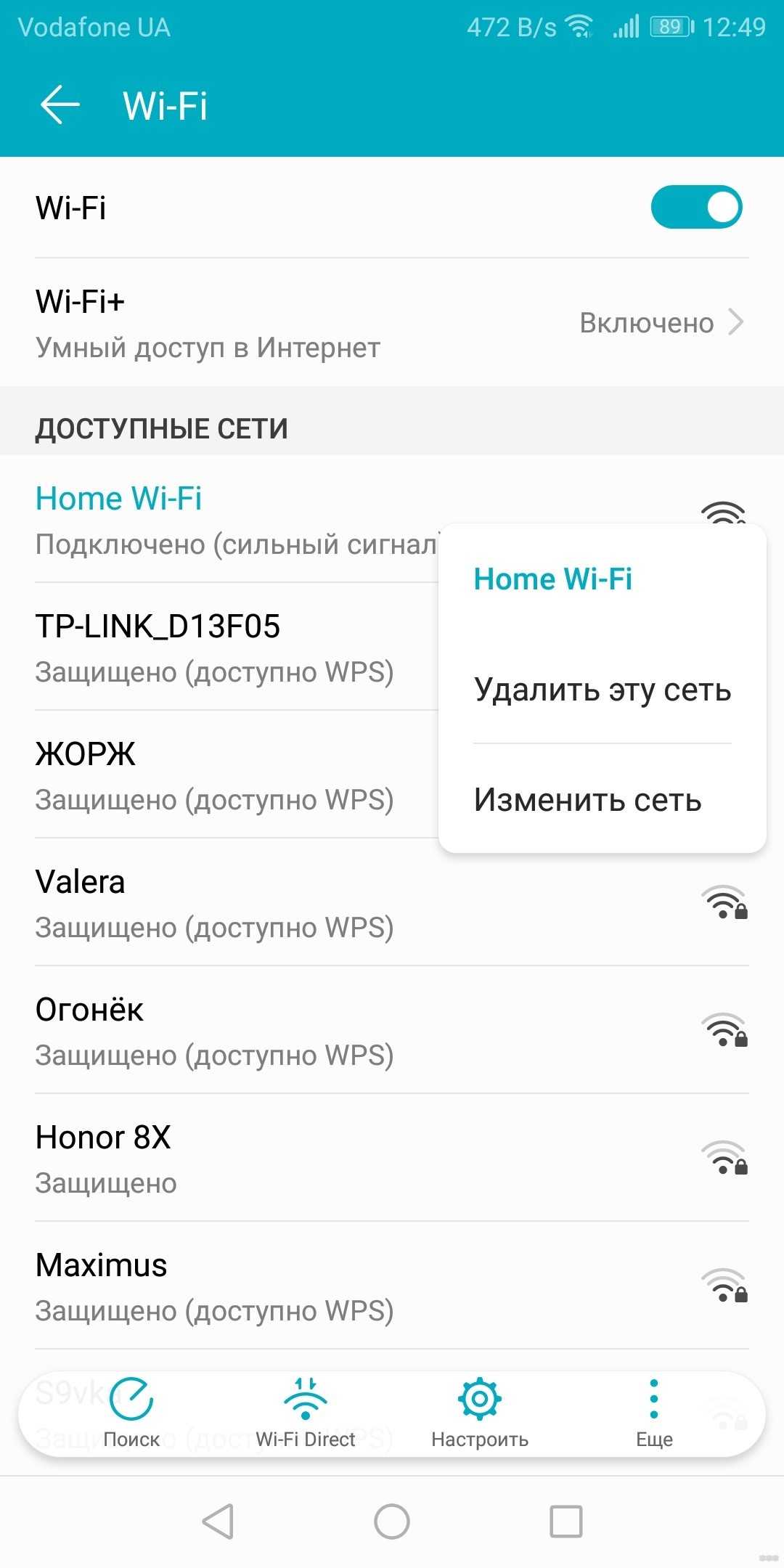
- Поставьте галку напротив «Дополнительно».
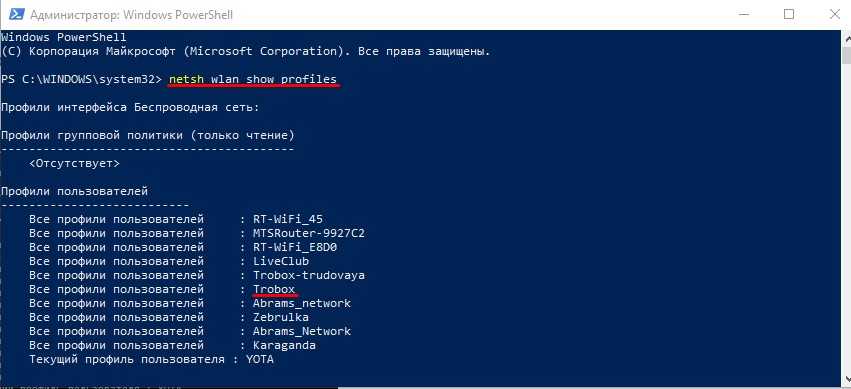
- Выберите «Настройки IP».

- Раздел «Статический».
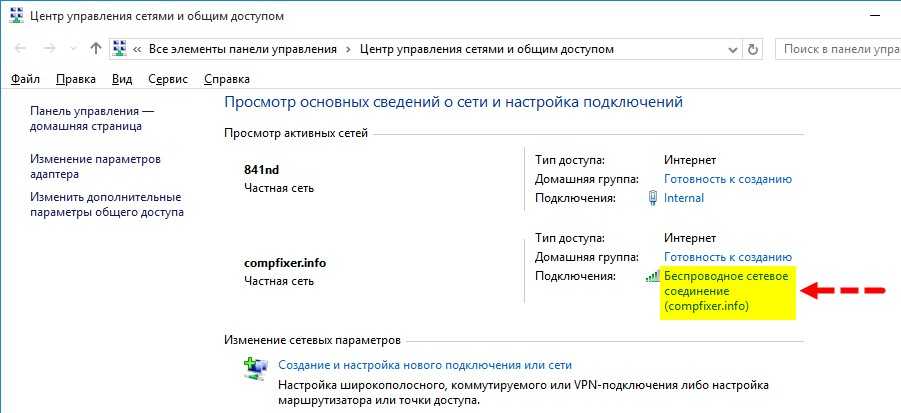
- Пропишите вручную DNS 1 и DNS

Если нужно указать IP-адрес, укажите его в том диапазоне, в котором настроен работать ваш роутер. Посмотреть можно в настройках DHCP.
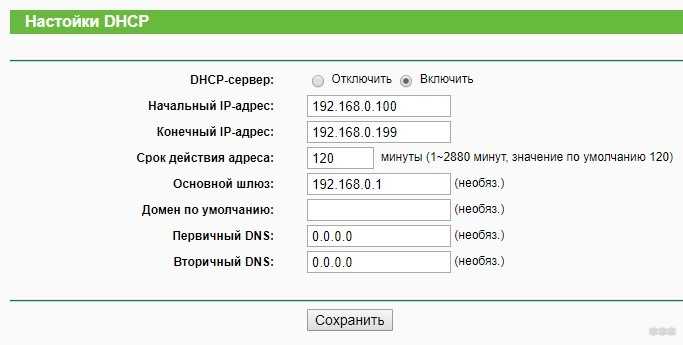
Настройка роутера
Чтобы настройки распространялись на всю сеть, пропишите альтернативные DNS в самом роутере:
- Откройте личный кабинет маршрутизатора.
- Перейдите в раздел
- Пропишите первичные и вторичные DNS.
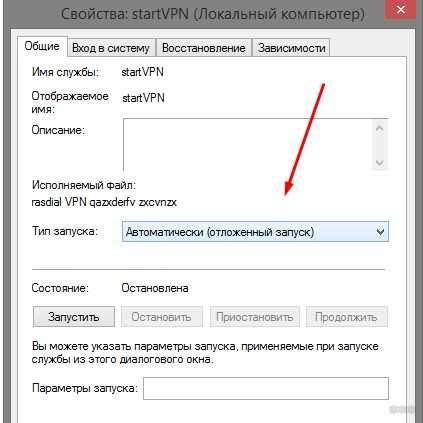
- Нажмите «Сохранить».
Использовав безопасные DNS на всю локальную сеть, вы избавитесь от возможных технических ошибок и защитите семью от попадания на мошеннические сайты и частично взрослого контента.
Вот еще одна статья от наших авторов про смену DNS.
Что еще можно сделать?
Если использование альтернативных DNS после перезагрузки сетевого подключения и устройств не помогло, можно сделать следующее:
- В командной строке выполнить команду чистки кэша DNS ipconfig /flushdns.
- Проверить систему антивирусами на предмет угроз (в помощь Dr.Web CureIt!).
- Узнать, не входит ли сайт в список запрещенных. Возможно, провайдер заблокировал его по указу Роскомнадзора.
- Обратиться в поддержку провайдера, чтобы выяснить, не случилась ли поломка на линии.
Тестирование новой технологии в Firefox
Еще одной причиной для подобных проблем с DNS может быть использование браузером Firefox новой технологии DNS over HTTPS, улучшающей конфиденциальность, безопасность и надёжность соединения. Она доступна в 60.x версии Mozilla.
Google также заинтересована в новой технологии и не исключено, что она появится в браузере Chrome, а там и до Яндекса рукой подать.
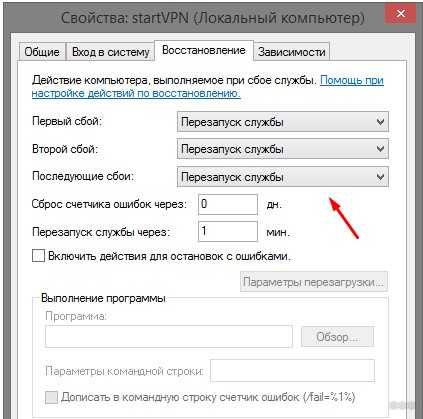
По умолчанию функция выключена. Но если вы ее подключали, то отключить ее можно:
- В адресной строке Firefox введите about:config.
- Найдите параметр trr.mode через поиск и откройте его двойным щелчком.
- Установите значение 2. В этом случае новая технология будет основной, а резервный сервер DNS тот, что указан в сетевых настройках.
- При установке значения 0, вы отключаете DNS over HTTPS и работаете через стандартные DNS-серверы, указанные в IPv
Заключение
Основной причиной ошибки является неправильная работа DNS-сервера, предоставленного провайдером. Для устранения неисправности рекомендуется их заменить на предложенные от Google, Яндекс или Cloudflare.